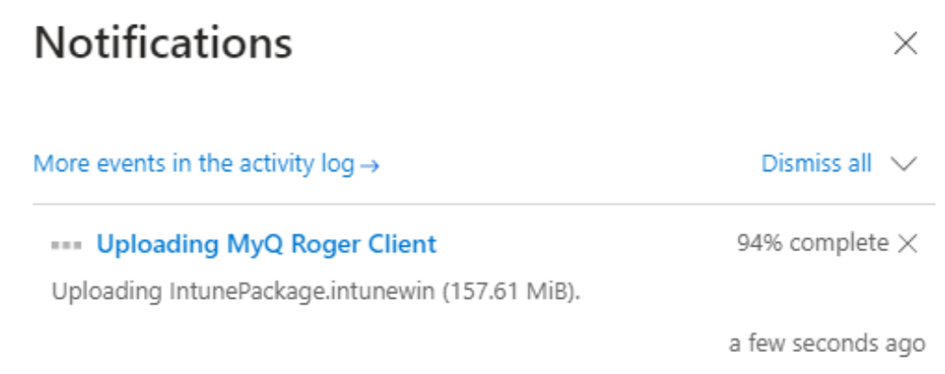Distribuzione del client MyQ Roger con Intune per Windows
Per distribuire MyQ Roger Client con Intune per Windows:
Preparare il file di Intune tramite questa guida. https://learn.microsoft.com/en-us/mem/intune/apps/apps-win32-prepare
Scaricare ed eseguire il file .msi da MyQ per ottenere il
.intuneda caricare successivamente su Intune.Una volta
.intunewinè pronto, andare a Intune > Applicazioni > Finestre e fare clic su Aggiungi.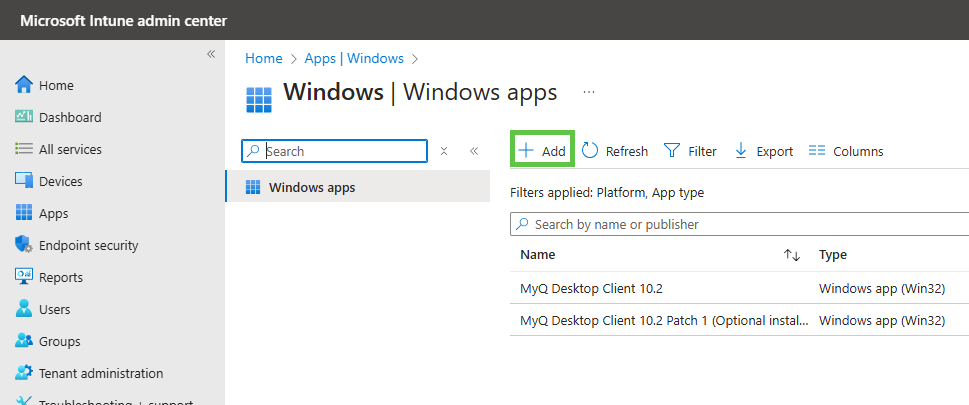
Scegliere l'applicazione Windows (Win32) e premere Selezionare in basso.
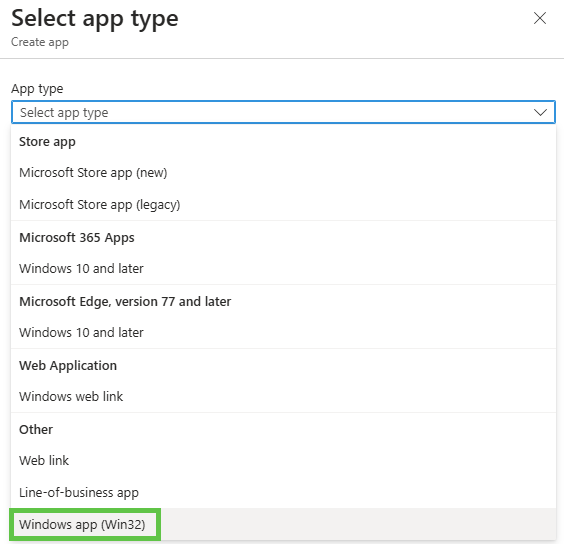
Selezionare la voce
.intunewincreato in precedenza.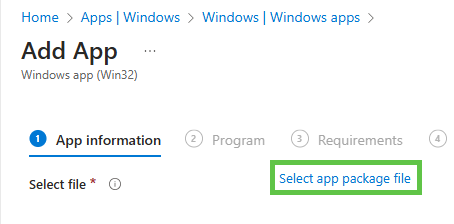
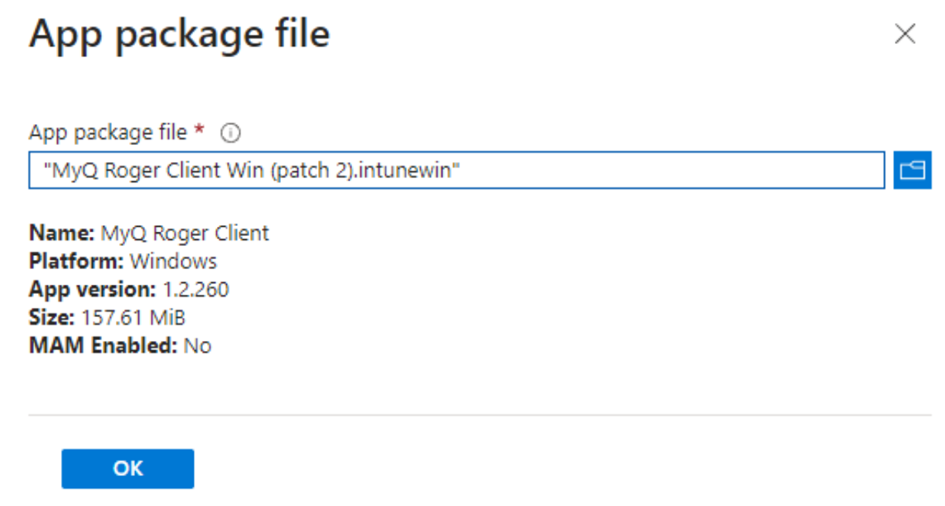
Compilare le informazioni sull'applicazione e fare clic su Avanti.
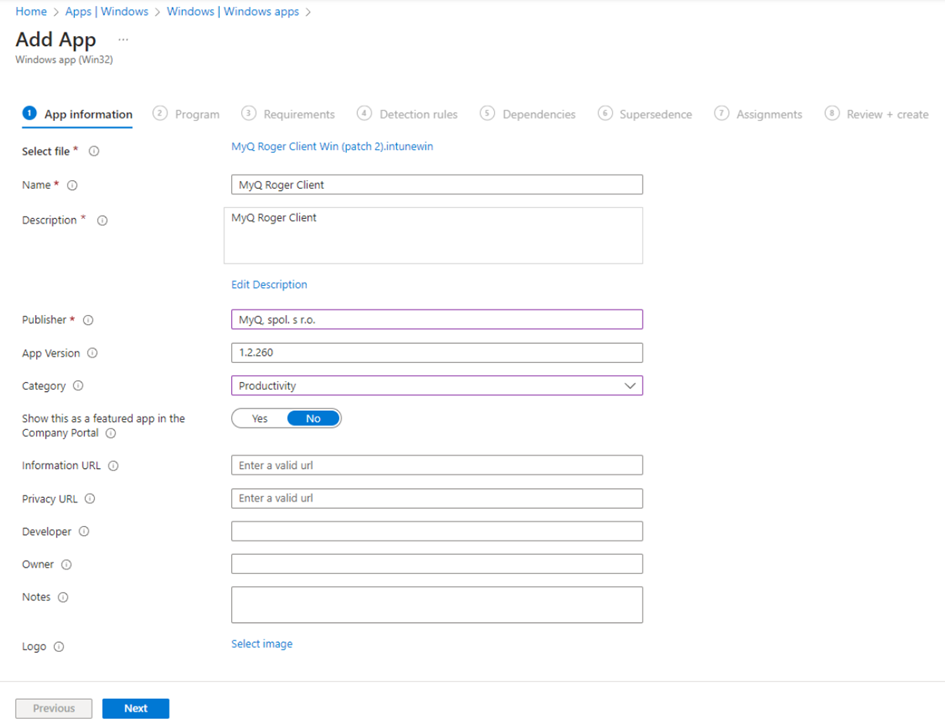
È possibile modificare il comando di installazione utilizzando i comandi elencati nella sezione Installazione guida. Ad esempio, aggiungere
TENANCYNAME="nome dell'affitto".se si desidera installare MRC per un tenant specifico. Fare clic su Avanti una volta terminato.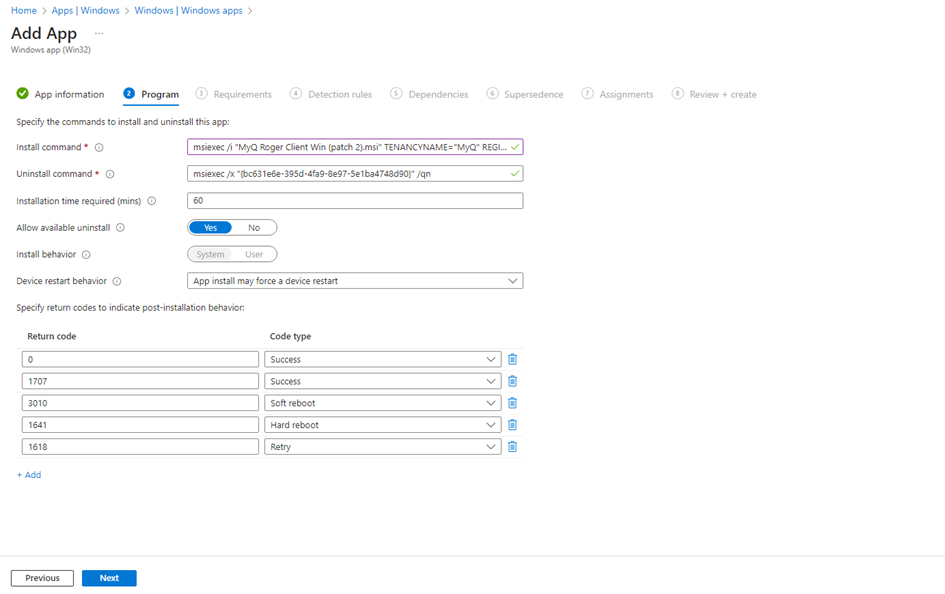
Selezionare l'architettura di sistema e il sistema operativo minimo richiesti.
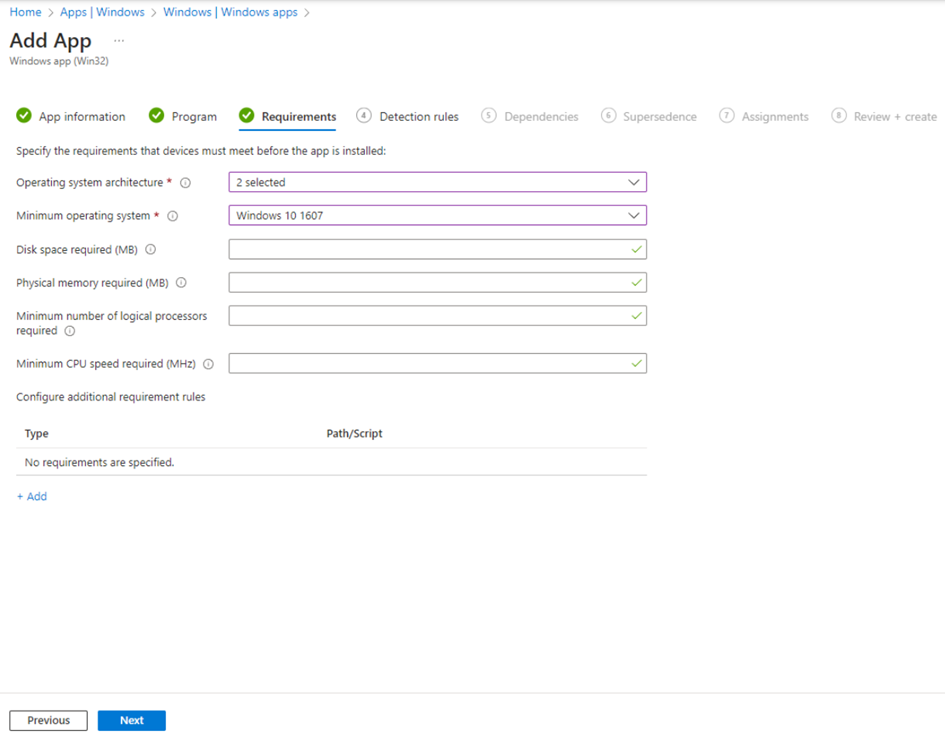
Impostare le regole di rilevamento.
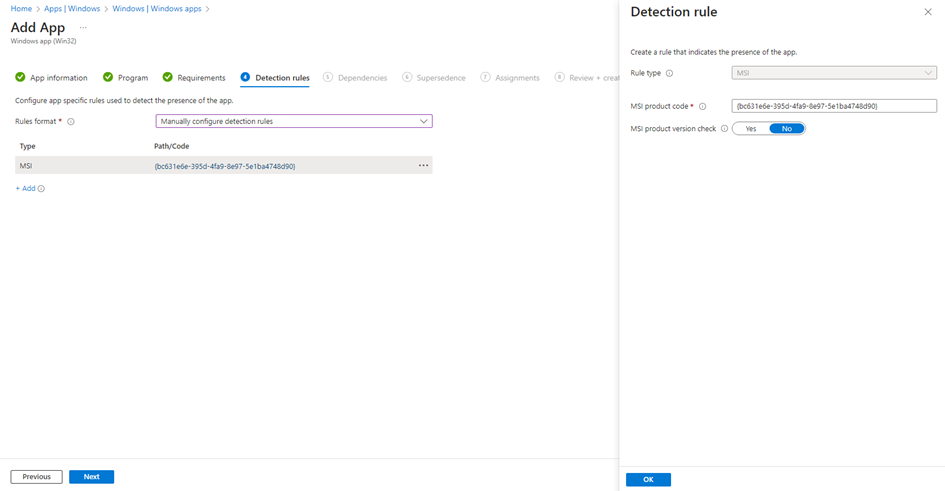
È possibile saltare le sezioni Dipendenze e Sostituzione.
Sul Incarichi scegliere gli utenti, i gruppi di utenti o i dispositivi per i quali l'applicazione verrà installata o impostata per l'installazione automatica.
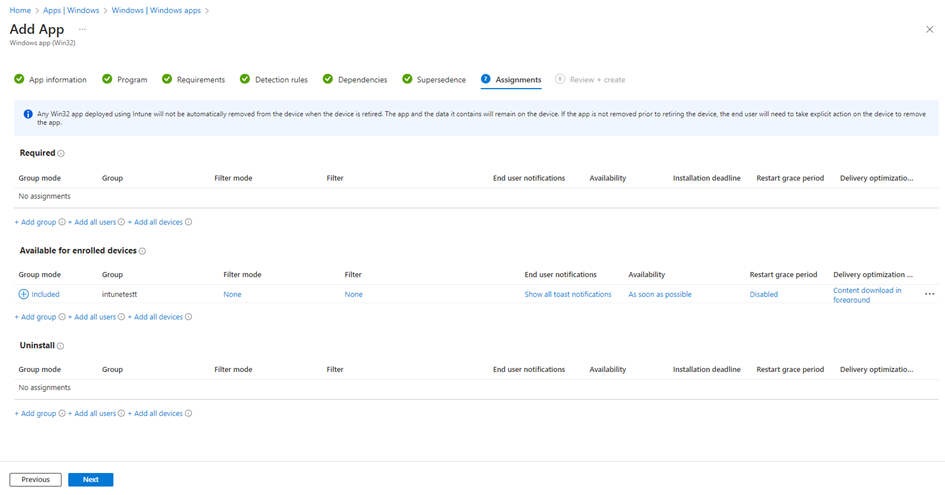
Esaminare e fare clic su Creare.
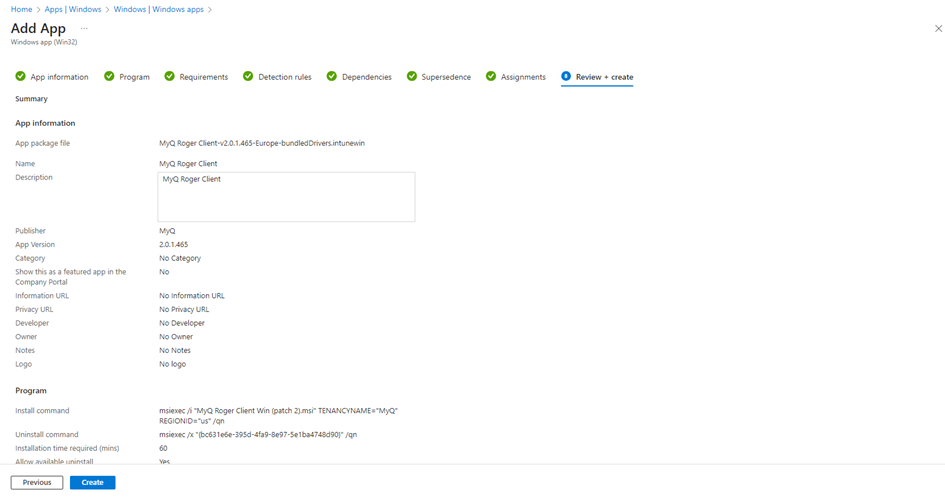
Una volta caricata, l'app viene creata in Intune e richiede un certo tempo per essere installata sui dispositivi/utenti/gruppi selezionati.